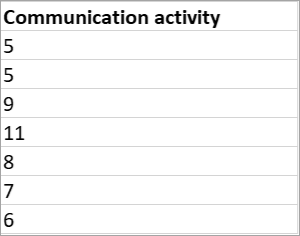Exportar los datos de Participación digital desde Insights Premium para Educación
Exporte datos de nivel de organización para crear sus propios informes y compartirlos con otros profesores en Microsoft Teams para Educación. Puede elegir entre exportar a CSV y exportar a Excel, lo que le dará perspectivas de datos diferentes.
-
Exportar a CSV: Al exportar a CSV desde la página principal del panel, verá datos específicos con información detallada sobre el tiempo invertido en reuniones, número de reuniones, publicaciones creadas, respuestas a publicaciones, archivos abiertos y tareas abiertas.
-
Exportar a Excel: Exporte a Excel desde la vista de compromiso detallada para ver los días que los alumnos estuvieron activos, el tiempo que pasaron en las reuniones, las tareas entregados y la actividad de comunicación (un total de publicaciones, respuestas y reacciones).
Desde el panel
-
Seleccione Más opciones

-
Seleccione Exportar a CSV en el menú desplegable.
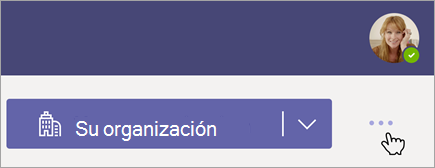
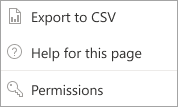
Elija qué datos desea exportar
Nota: Cuando vaya a exportar desde el panel, tome nota del nivel de organización en el que está configurado el panel: si está analizando los datos de varias escuelas, grados y clases, los datos serán un promedio de los alumnos. Una vista más detallada a nivel de clase individual mostrará a los alumnos individuales, con datos totales en lugar de promedios.
-
Seleccione los datos que quiere ver en el archivo exportado
: Período de tiempo
Nivel de actividad (alumnos inactivos o activos)
Escuelas (todas las escuelas o una escuela específica) -
Una vez que haya realizado las selecciones, seleccione Exportar a formato CSV. Compruebe si en la carpeta de descargas del dispositivo hay un archivo comprimido de los datos de Información.
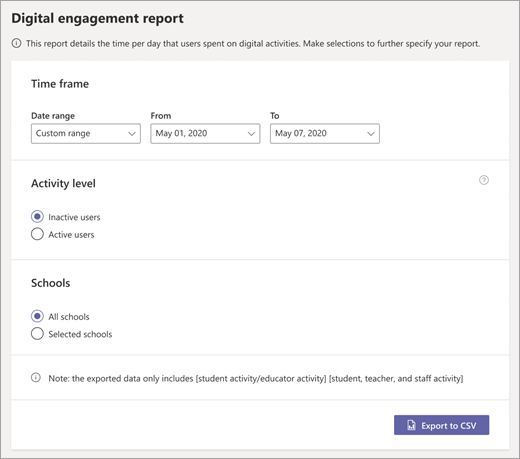

Tiempo invertido en reuniones
-
Se mide en minutos. Es el tiempo invertido en reuniones que tuvieron lugar durante el período de tiempo seleccionado.
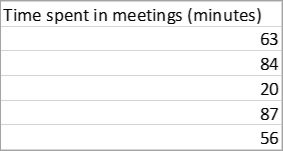
Cantidad de reuniones
-
Cantidad de reuniones a las que se ha asistido durante el período de tiempo seleccionado
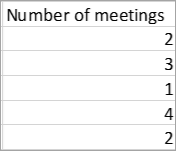
Publicaciones
-
Un total de las publicaciones creadas en canales de clase
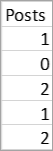
Respuestas y reacciones
-
Un total de las respuestas y reacciones a las publicaciones en los canales de clase
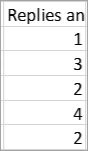
Actividad de archivos
-
Refleja si un alumno (o cualquier alumno del nivel de la organización seleccionado) ha abierto un archivo de clase. Si no abrieron ningún archivo durante el período de tiempo seleccionado, aparecerá una V en la celda.
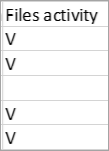
Actividad de asignaciones
-
Refleja si un alumno (o cualquier alumno del nivel de la organización seleccionado) ha abierto una tarea: aparecerá V en la celda si no abrió una tarea que se le asignó durante el período de tiempo seleccionado.
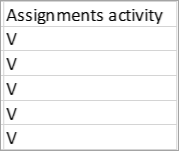
Elija qué datos desea exportar
-
Seleccione Más opciones

-
Seleccione Exportar a Excel.
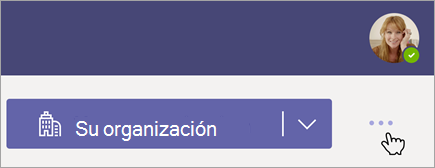
Los datos exportados
-
Los datos que vea en el informe exportado dependerán del nivel de la organización establecido en la vista de participación digital.
-
si analiza los datos de varias escuelas, grados y clases, todos los datos serán un promedio de todos los alumnos.
-
Una vista más detallada a nivel de clase individual mostrará a los alumnos individuales, con datos totales en lugar de promedios.


Días activos
Los días activos reflejan un día en el que un alumno registró al menos un tipo de actividad en Teams:
-
Asistió a una reunión
-
Abrió o entregó una tarea
-
Abrió un archivo de clase
-
En un canal: Creó, respondió o reaccionó a una publicación
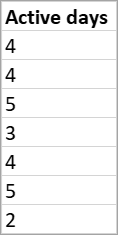
Participación en reunión
-
Tiempo invertido en reuniones durante el período de tiempo seleccionado
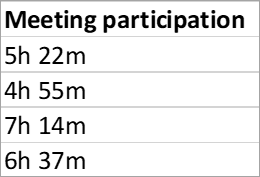
Tareas entregadas
-
Porcentaje de tareas adeudadas que se entregó durante el período de tiempo seleccionado
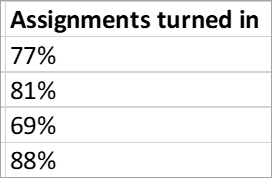
Actividad de comunicación
-
Número de respuestas de alumnos a publicaciones durante el período de tiempo seleccionado